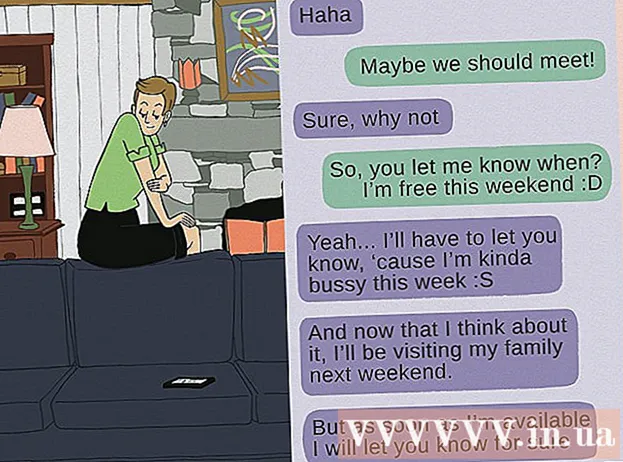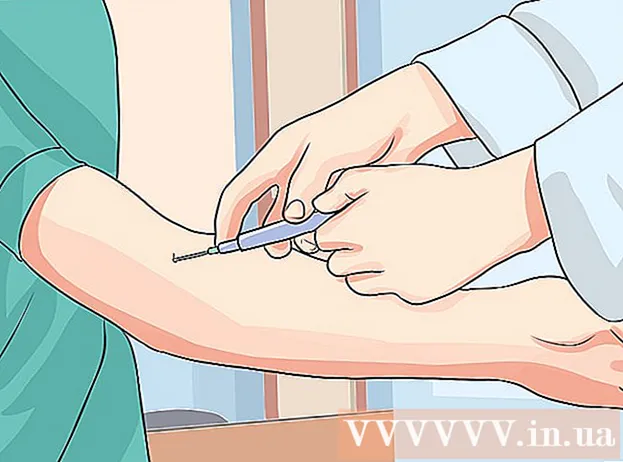مؤلف:
Eugene Taylor
تاريخ الخلق:
11 أغسطس 2021
تاريخ التحديث:
1 تموز 2024

المحتوى
يعلمك هذا المقال كيفية استخدام Adobe Illustrator لإنشاء مخطط دائري
لتخطو
 افتح أو أنشئ ملفًا في Adobe Illustrator. للقيام بذلك ، انقر فوق التطبيق الأصفر والبني مع الأحرف "Ai ' ثم بعد ذلك ملف في شريط القائمة أعلى يسار الشاشة ، و:
افتح أو أنشئ ملفًا في Adobe Illustrator. للقيام بذلك ، انقر فوق التطبيق الأصفر والبني مع الأحرف "Ai ' ثم بعد ذلك ملف في شريط القائمة أعلى يسار الشاشة ، و: - انقر فوق جديد… لإنشاء ملف جديد ؛ أو
- انقر فوق فتح… لإضافة مخطط دائري إلى مستند موجود.
 انقر فوق أداة "الرسم البياني". هذا في أسفل يمين شريط الأدوات.
انقر فوق أداة "الرسم البياني". هذا في أسفل يمين شريط الأدوات. - تفتح قائمة التحديد على يمين شريط الأدوات.
 انقر فوق أداة الرسم البياني الدائري. يوجد هذا في أسفل قائمة الاختيار.
انقر فوق أداة الرسم البياني الدائري. يوجد هذا في أسفل قائمة الاختيار.  انقر في أي مكان في مساحة العمل واسحب الحدود. افعل ذلك حتى يصبح المربع بحجم المخطط الدائري الذي تريد صنعه.
انقر في أي مكان في مساحة العمل واسحب الحدود. افعل ذلك حتى يصبح المربع بحجم المخطط الدائري الذي تريد صنعه.  حرر الماوس. سيظهر مخطط دائري مع مربع حوار يعرض الجدول الذي تريد إدخال بياناتك فيه.
حرر الماوس. سيظهر مخطط دائري مع مربع حوار يعرض الجدول الذي تريد إدخال بياناتك فيه.  أدخل البيانات في الجدول. للقيام بذلك ، انقر فوق خلية وأدخل القيمة التي تريد عرضها في المخطط الدائري. صحافة علامة التبويب ↹ للانتقال إلى الخلية التالية.
أدخل البيانات في الجدول. للقيام بذلك ، انقر فوق خلية وأدخل القيمة التي تريد عرضها في المخطط الدائري. صحافة علامة التبويب ↹ للانتقال إلى الخلية التالية. - يمثل كل صف أفقي مخططًا دائريًا واحدًا. إذا كتبت بيانات في صف غير الصف العلوي ، فسيتم إنشاء مخططات دائرية إضافية.
- يمثل كل عمود عمودي البيانات التي تشكل "أجزاء" المخطط الدائري. على سبيل المثال ، أدخل 30 في الصف العلوي من العمود الأول ، و 50 في العمود الثاني ، و 20 في العمود الثالث ، وستحصل على مخطط دائري بثلاثة أجزاء 30٪ و 50٪ و 20٪.
- استخدم أشرطة التمرير في أسفل ويمين مربع الحوار لعرض المزيد من الخلايا.
 انقر فوق ☑️ لتطبيق بياناتك على المخطط الدائري. يوجد في الزاوية اليمنى العلوية من مربع الحوار.
انقر فوق ☑️ لتطبيق بياناتك على المخطط الدائري. يوجد في الزاوية اليمنى العلوية من مربع الحوار.  أغلق الجدول. عندما تكون راضيًا عن المخطط الدائري ، أغلق مربع الحوار بالنقر فوق X (Windows) أو دائرة حمراء (Mac) في زاوية مربع الحوار.
أغلق الجدول. عندما تكون راضيًا عن المخطط الدائري ، أغلق مربع الحوار بالنقر فوق X (Windows) أو دائرة حمراء (Mac) في زاوية مربع الحوار.  انقر فوق يحفظ. يتم إنشاء المخطط الدائري بناءً على البيانات التي أدخلتها.
انقر فوق يحفظ. يتم إنشاء المخطط الدائري بناءً على البيانات التي أدخلتها. - لتغيير ألوان المخطط الدائري الخاص بك:
- انقر فوق أداة التحديد المباشر. هذا هو المؤشر الرمادي الفاتح في أعلى يمين شريط الأدوات.
- انقر فوق جزء من الرسم البياني الدائري.
- انقر على لون في نافذة "اللون". كرر هذا لكل قسم تريد تغيير لونه.
- إذا كنت لا ترى مربع "اللون" ، انقر فوق "نعم" نافذة او شباك في شريط القوائم ، ثم في اللون.
- انقر فوق القائمة الموجودة في الزاوية العلوية اليمنى من نافذة "اللون" لعرض خيارات الألوان المتاحة.